모션 믹서 창에는 편집기가 포함되어 있어 믹스에 추가된 Biped, 트랙 그룹, 트랙, 클립 및 전환 등 모든 항목을 관리합니다.
인터페이스
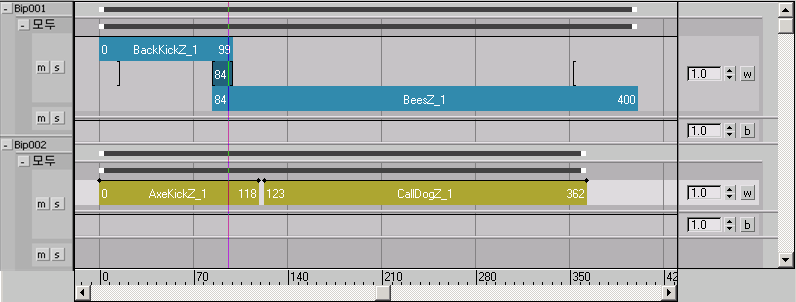
편집기에는 다음 세 가지 섹션이 있습니다.
Biped/트랙 그룹/트랙 컨트롤
편집기의 가장 왼쪽 섹션은 Biped/트랙 그룹/트랙 컨트롤 섹션입니다. Biped/트랙 그룹/트랙 컨트롤은 믹스의 해당 기능에 대한 수, 순서, 디스플레이, 특징을 설정합니다. Biped 및 트랙 그룹을 선택, 추가, 제거하고, 위치를 변경할 수 있습니다.
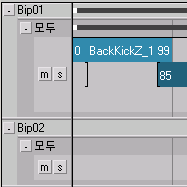
“-” 및 “+” 버튼을 누르면 Biped 및 트랙 그룹의 디스플레이가 축소되고 확장됩니다. “m” 버튼을 누르면 트랙이 없어져 믹스에 대한 영향력이 줄어듭니다. “s” 버튼은 트랙을 솔로 모드로 설정하여 믹스에서 이 트랙만 활성화시킵니다.
대화식 클립 컨트롤
편집기의 가운데 섹션인 대화식 클립 컨트롤을 사용하면 배율, 시간, 타이밍, 클립 및 전환의 트리밍을 조작할 수 있습니다.
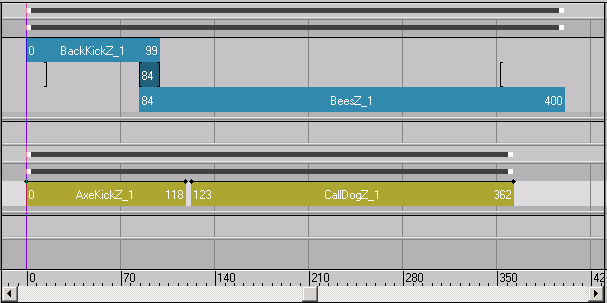
각 트랙 그룹의 상단을 따라 회색 범위 바의 흰 끝을 드래그하면 트랙에서 모든 클립 및 전환의 전체 길이를 늘리거나 줄일 수 있습니다. 트랙 그룹의 믹스 전체를 이동해야 할 경우에는 범위 바의 중간에서 드래그합니다. 마찬가지로 클립의 중간에서 드래그하면 클립을 옮길 수 있습니다. 양 끝 중 하나를 드래그하면 클립과 전환을 줄이거나 늘릴 수 있습니다.
각 Biped의 범위 바를 이동하거나, 이동할 수 있도록 크기를 조정하거나, Biped의 전체 믹스 크기를 조정할 수도 있습니다.
전환 괄호가 전환 트랙에 나타납니다. 전환이 있는 곳에서 괄호는 전환의 시작 지점과 끝 지점을 나타냅니다. 클립의 끝에 전환이 없는 경우 괄호는 새 클립을 트랙으로 로드할 때 전환이 배치될 위치를 나타냅니다.
자주색 수직 타임라인을 드래그하면 장면의 현재 시간을 변경할 수 있습니다. 이 변경 사항은 3ds Max 시간 슬라이더에 반영됩니다.
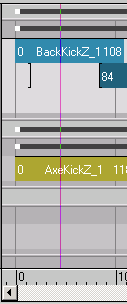
수직 타임라인
클립에 시간 왜곡이 적용되어 있으면 시간 왜곡 모드에서 시간을 대화식으로 왜곡할 수 있습니다. 먼저는 클립에 이음새를 만들고 그 다음에는 이 이음새를 드래그하여 시간을 늘리거나 축소합니다.
시간 빈도를 해당 사항처럼 변경하면 클립의 가운데 부분이 내려갑니다. 시간 왜곡은 모션을 빠르게 하거나 느리게 하는데 사용됩니다.
가중치 컨트롤
편집기에서 가장 오른쪽에 있는 가중치 컨트롤을 사용하면 같은 트랙 그룹 안에 있는 다른 트랙과 함께 블렌딩할 클립이나 트랙에 가중치를 설정할 수 있습니다.
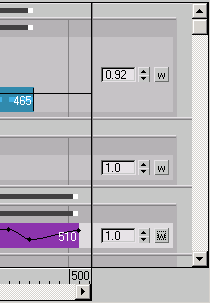
![]() 가중치 모드가 켜져 있으면 클립이나 트랙에서 빨간색 가중치 곡선을 사용하여 가중치를 조정할 수 있습니다.
가중치 모드가 켜져 있으면 클립이나 트랙에서 빨간색 가중치 곡선을 사용하여 가중치를 조정할 수 있습니다.
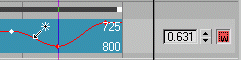
Layer 트랙에서 각 클립에는 고유한 가중치 곡선이 있습니다. 각 전환 트랙에는 전체 트랙에 하나의 가중치 곡선이 있습니다. 기본적으로 각 가중치 곡선에는 끝마다 이동할 수 있는 노드가 있어 해당 포인트의 가중치를 변경할 수 있습니다. 노드를 더 추가하려면 가중치 곡선을 클릭하고 노드를 이동하려면 드래그합니다.
가중치의 범위는 0.0(가중치 없음)부터 1.0(가중치 최고)까지입니다. 현재 선택한 노드의 가중치가 가중치 모드 버튼의 왼쪽에 나타납니다. 노드를 이동하거나 스피너 값을 변경하여 가중치를 변경할 수 있습니다.
여러 개의 가중치 노드를 선택한 경우 스피너를 사용하여 새 값을 설정하면 가중치 노드 값이 원래 값에 비례하여 변경됩니다. 이때 어떤 스피너에서도 스피너를 0보다 낮거나 1보다 높게 돌릴 수는 없습니다. 가중치 노드를 둘 이상 선택한 경우 가중치를 입력하면 모든 노드의 가중치가 새 값으로 변경됩니다.
가중치는 트랙 그룹 하나의 트랙 전체에서 평가됩니다. 트랙 그룹에 둘 이상의 트랙이 있으면 각 프레임에서 가장 위쪽 트랙의 가중치가 평가됩니다. 프레임의 가중치가 1.0 미만인 경우 트랙의 모션은 부분적으로만 사용되고 가중치에 대해 그 아래의 트랙이 평가됩니다. 전체 가중치가 계속 1.0 미만이면 계속해서 그 다음 아래의 트랙이 평가되는 식입니다. 이런 방식으로 다중 트랙의 모션을 같은 본체 부분 세트에 대해 같은 프레임에 혼합할 수 있습니다.
주 도구 모음의 오른쪽 끝에 있는 가중치 모드 버튼을 누르면 모션 믹서의 모든 트랙에 대해 이 모드가 켜집니다. 자세한 내용은 모션 믹서 도구 모음을 참조하십시오.
![]() 균형 트랙에서는 가중치 모드 버튼 대신 균형 가중치 모드 버튼이 나타납니다. 균형 가중치 모드에서는 균형 트랙의 가중치 곡선을 조정할 수 있습니다. 균형 가중치 모드를 사용하는 방법을 보려면 믹서에서 Biped 균형 조정을 참조하십시오.
균형 트랙에서는 가중치 모드 버튼 대신 균형 가중치 모드 버튼이 나타납니다. 균형 가중치 모드에서는 균형 트랙의 가중치 곡선을 조정할 수 있습니다. 균형 가중치 모드를 사용하는 방법을 보려면 믹서에서 Biped 균형 조정을 참조하십시오.